Microweber es un creador de sitios web de arrastrar y soltar y un potente CMS de última generación. Está basado en PHP Laravel Framework. Puede usar Microweber para crear cualquier tipo de sitio web, tienda en línea y blog. La tecnología de arrastrar y soltar le permite crear su sitio web sin ningún conocimiento técnico.
La idea central del software es permitirle crear su propio sitio web, tienda en línea o blog. A partir de este momento de la creación, comienza tu viaje hacia el éxito. A lo largo del camino, lo apoyarán diferentes módulos, personalizaciones y características del CMS. Muchos de ellos están diseñados específicamente para entusiastas del comercio electrónico y blogueros.
Lo más importante que debe saber es que Microweber combina la última tecnología de arrastrar y soltar con una función revolucionaria de escritura y edición de texto en tiempo real. Este par de funciones brindan una experiencia de usuario mejorada, una administración de contenido más fácil y rápida, un entorno visualmente atractivo y flexibilidad.
Este tutorial le mostrará cómo instalar Microweber en un nuevo sistema Debian 10 (buster) con Nginx como servidor web y MariaDB como motor de base de datos.
Requisitos
Los requisitos para instalar y ejecutar Microweber son los siguientes:
- PHP versión 5.4 o superior con las siguientes extensiones de PHP:gd2, mcrypt, xml, dom, json
- Software de servidor web como Nginx o Apache.
- MySQL versión 5.0 o superior o equivalente de MariaDB.
- Compositor.
Requisitos
- Un sistema operativo Debian 10 (buster).
- Un usuario no root con
sudoprivilegios.
Pasos iniciales
Comprueba tu versión de Debian:
lsb_release -ds
# Debian GNU/Linux 10 (buster)
Configurar la zona horaria:
sudo dpkg-reconfigure tzdata
Actualice los paquetes de su sistema operativo (software). Ese es un primer paso esencial porque garantiza que tenga las últimas actualizaciones y correcciones de seguridad para los paquetes de software predeterminados de su sistema operativo:
sudo apt update && sudo apt upgrade -y
Instale algunos paquetes esenciales que son necesarios para la administración básica del sistema operativo Debian:
sudo apt install -y curl wget vim git unzip socat bash-completion apt-transport-https
Paso 1:instale PHP y las extensiones de PHP necesarias
La aplicación web Microweber requiere la versión PHP 5.4 o superior. Podemos instalar PHP más nuevo fácilmente usando el administrador de paquetes apt en Debian 10.
Instale PHP, así como las extensiones de PHP requeridas:
sudo apt install -y php php-cli php-fpm php-common php-gd php-mbstring php-xml php-mysql php-pgsql php-sqlite3 php-zip php-soap php-xmlrpc
Para mostrar PHP compilado en módulos, puede ejecutar:
php -m
ctype
curl
exif
fileinfo
. . .
. . .
Compruebe la versión de PHP:
php --version
# PHP 7.3.9-1 (cli) (built: Apr 13 2019 19:05:48) ( NTS )
# Copyright (c) 1997-2018 The PHP Group
# Zend Engine v3.3.4, Copyright (c) 1998-2018 Zend Technologies
# with Zend OPcache v7.3.4-2, Copyright (c) 1999-2018, by Zend Technologies
El servicio PHP-FPM se inicia y habilita automáticamente al reiniciar el sistema Debian 10, por lo que no es necesario iniciarlo y habilitarlo manualmente. Podemos pasar al siguiente paso donde instalaremos el cliente acme.sh y obtendremos certificados SSL.
Paso 2:instale el cliente acme.sh y obtenga el certificado Let's Encrypt (opcional)
No es necesario proteger su sitio con HTTPS, pero es una buena práctica para asegurar el tráfico de su sitio. Para obtener un certificado TLS de Let's Encrypt utilizaremos el cliente acme.sh. Acme.sh es un software de shell UNIX simple para obtener certificados TLS de Let's Encrypt sin dependencias.
Descargue e instale acme.sh:
sudo su - root
git clone https://github.com/Neilpang/acme.sh.git
cd acme.sh
./acme.sh --install --accountemail [email protected]
source ~/.bashrc
cd ~
Compruebe la versión de acme.sh:
acme.sh --version
# v2.8.2
Obtener RSA y ECC/ECDSA certificados para su dominio/nombre de host:
# RSA 2048
acme.sh --issue --standalone -d example.com --keylength 2048
# ECDSA
acme.sh --issue --standalone -d example.com --keylength ec-256
Si desea certificados falsos para la prueba, puede agregar --staging bandera a los comandos anteriores.
Después de ejecutar los comandos anteriores, sus certificados y teclas estará en:
- Para RSA :
/home/username/example.comdirectorio. - Para ECC/ECDSA :
/home/username/example.com_eccdirectorio.
Para enumerar sus certificados emitidos, puede ejecutar:
acme.sh --list
Cree un directorio para almacenar sus certificados. Usaremos el /etc/letsencrypt directorio.
mkdir -p /etc/letsecnrypt/example.comsudo mkdir -p /etc/letsencrypt/example.com_ecc
Instalar/copiar certificados en el directorio /etc/letsencrypt.
# RSA
acme.sh --install-cert -d example.com --cert-file /etc/letsencrypt/example.com/cert.pem --key-file /etc/letsencrypt/example.com/private.key --fullchain-file /etc/letsencrypt/example.com/fullchain.pem --reloadcmd "sudo systemctl reload nginx.service"
# ECC/ECDSA
acme.sh --install-cert -d example.com --ecc --cert-file /etc/letsencrypt/example.com_ecc/cert.pem --key-file /etc/letsencrypt/example.com_ecc/private.key --fullchain-file /etc/letsencrypt/example.com_ecc/fullchain.pem --reloadcmd "sudo systemctl reload nginx.service"
Todos los certificados se renovarán automáticamente cada 60 días.
Después de obtener los certificados, salga del usuario raíz y regrese al usuario sudo normal:
exit
Paso 3:instale MariaDB y cree una base de datos
Instalar MariaDB:
sudo apt install -y mariadb-server
Compruebe la versión de MariaDB:
mysql --version
# mysql Ver 15.1 Distrib 10.3.17-MariaDB, for debian-linux-gnu (x86_64) using readline 5.2
Ejecute mysql_secure installation secuencia de comandos para mejorar la seguridad de MariaDB y establecer la contraseña para MariaDB root usuario:
sudo mysql_secure_installation
Contesta cada una de las preguntas:
Would you like to setup VALIDATE PASSWORD plugin? N
New password: your_secure_password
Re-enter new password: your_secure_password
Remove anonymous users? [Y/n] Y
Disallow root login remotely? [Y/n] Y
Remove test database and access to it? [Y/n] Y
Reload privilege tables now? [Y/n] Y
Conéctese al shell de MariaDB como usuario root:
sudo mysql -u root -p
# Enter password
Cree una base de datos MariaDB vacía y un usuario para Microweber y recuerde las credenciales:
mariadb> CREATE DATABASE dbname;
mariadb> GRANT ALL ON dbname.* TO 'username' IDENTIFIED BY 'mypassword';
mariadb> FLUSH PRIVILEGES;
Reemplace la palabra mypassword con una contraseña segura de su elección. Salir de MariaDB:
mariadb> exit
Reemplazar dbname , username y mypassword con vuestros propios nombres.
Paso 4:instalar y configurar NGINX
Descargue e instale NGINX desde el repositorio de Debian:
sudo apt install -y nginx
Comprueba la versión de NGINX:
sudo nginx -v
# nginx version: nginx/1.14.2
Ejecute sudo vim /etc/nginx/sites-available/microweber.conf y complete el archivo con la siguiente configuración:
server {
listen [::]:443 ssl http2;
listen 443 ssl http2;
listen [::]:80;
listen 80;
server_name example.com;
root /var/www/microweber;
index index.php;
client_max_body_size 100M;
# RSA
ssl_certificate /etc/letsencrypt/example.com/fullchain.pem;
ssl_certificate_key /etc/letsencrypt/example.com/private.key;
# ECC
ssl_certificate /etc/letsencrypt/example.com_ecc/fullchain.pem;
ssl_certificate_key /etc/letsencrypt/example.com_ecc/private.key;
location / {
try_files $uri $uri/ /index.php$is_args$args;
}
location ~ \.php$ {
try_files $uri =404;
include fastcgi_params;
fastcgi_pass unix:/run/php/php7.3-fpm.sock;
fastcgi_index index.php;
fastcgi_param SCRIPT_FILENAME $document_root$fastcgi_script_name;
}
}
Active el nuevo microweber.conf configuración vinculando el archivo a sites-enabled directorio:
sudo ln -s /etc/nginx/sites-available/microweber.conf /etc/nginx/sites-enabled/
Comprueba la configuración de NGINX para ver si hay errores de sintaxis:
sudo nginx -t
Recargar Nginx:
sudo systemctl reload nginx.service
Paso 5:instalar Microweber
Cree un directorio raíz de documentos donde debería residir Microweber:
sudo mkdir -p /var/www/microweber
Navegue al directorio raíz del documento:
cd /var/www/microweber
Descarga la última versión de Microweber CMS y descomprímelo:
sudo wget https://download.microweberapi.com/ready/core/microweber-latest.zip
sudo unzip microweber-latest.zip
sudo rm microweber-latest.zip
Cambiar la propiedad de /var/www/microweber directorio a www-data:
sudo chown -R www-data:www-data /var/www/microweber
Abra su nombre de dominio (http://example.com/ ) en su navegador web y siga las instrucciones. Después de la instalación, la URL de su panel de administración estará en http://example.com/admin .
Paso 6:finalice la instalación de Microweber
Abra su navegador web y escriba la URL http://example.com . Será redirigido a la siguiente página donde deberá elegir el motor de base de datos de su elección. Este tutorial utiliza MySQL/MariaDB. Puede seleccionar SQLite como muestra la siguiente captura de pantalla:
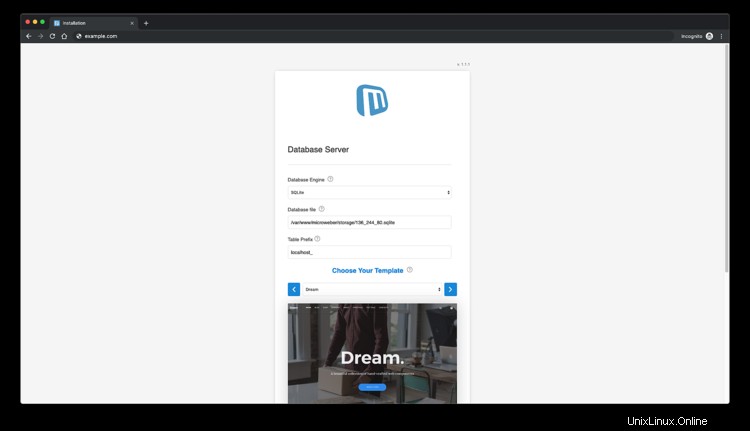
Puede seleccionar el motor de base de datos MySQL:
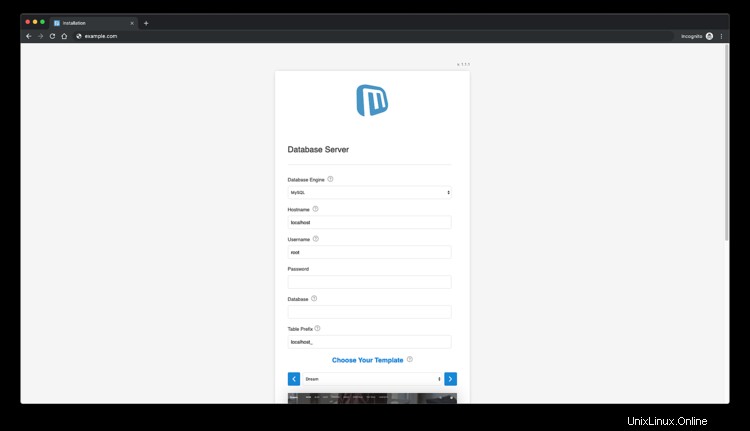
O PostgreSQL si lo prefiere:
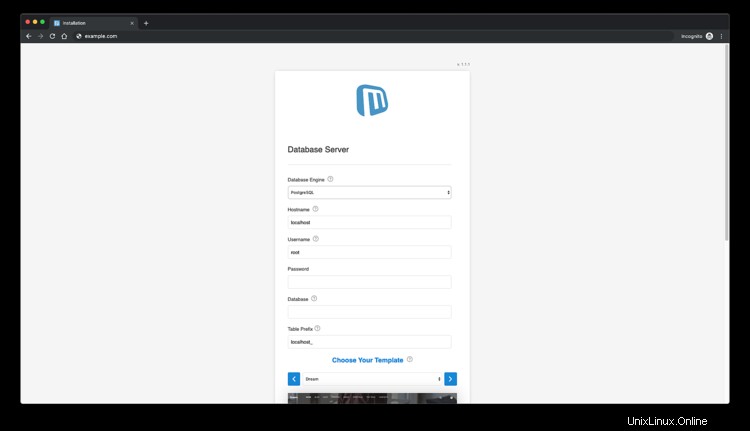
Después de ingresar los detalles solicitados, se completa la instalación de Microweber. Para acceder al administrador de Microweber, agregue /admin a la URL de su sitio web.
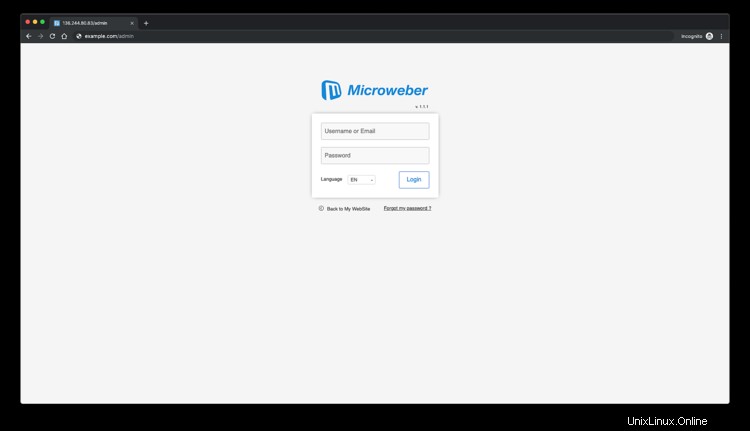
Después de iniciar sesión, así es como se verá el tablero de Microweber:
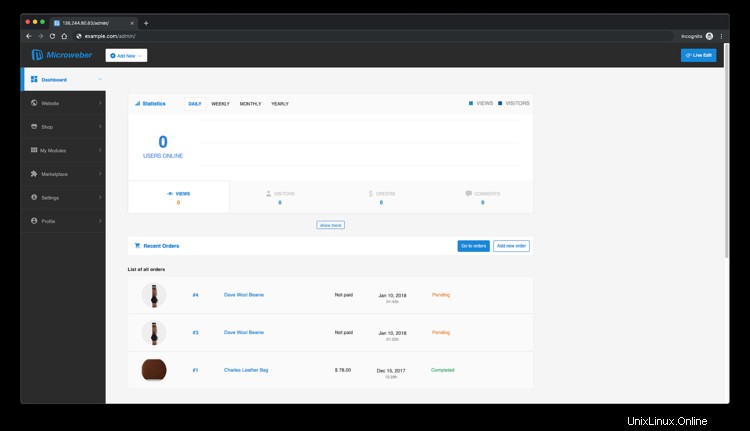
Y aquí está la interfaz de Microweber......todo:
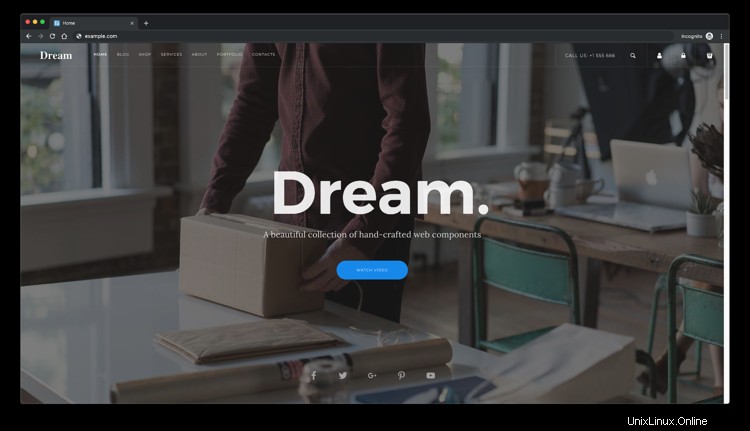
Enlaces
- https://microweber.com/
- https://github.com/microweber/microweber